IPad: วิธีการใส่หรือถอดซิมการ์ด
เรียนรู้วิธีการเข้าถึงซิมการ์ดบน Apple iPad ด้วยบทเรียนนี้.
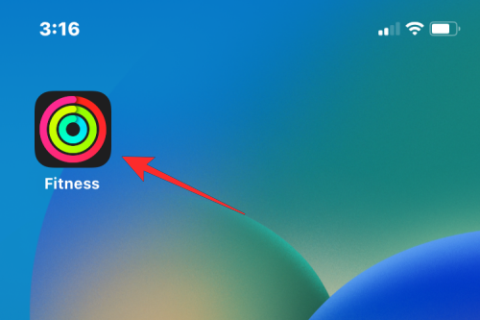
โดยส่วนใหญ่แล้ว แอพ Fitness บน iOS มีประโยชน์สำหรับผู้ที่เป็นเจ้าของ Apple Watch เท่านั้น แอปจะซิงค์กับนาฬิกาของคุณและแสดงการวัดทั้งหมดตามการออกกำลังกายและกิจกรรมที่คุณมีส่วนร่วมในระหว่างวัน คุณสามารถดูแคลอรี่ที่คุณเผาผลาญและวิธีที่คุณได้รับเมื่อเทียบกับเป้าหมายที่คุณตั้งไว้โดยการตรวจสอบวงแหวน
ตอนนี้ Apple ทำให้ผู้ใช้ iPhone ทุกคนบน iOS 16 สามารถเข้าถึงแอพ Fitness ได้แล้ว คุณจึงไม่ต้องใช้ Apple Watch เพื่อดูข้อมูลกิจกรรมของคุณอีกต่อไป ในโพสต์นี้ เราจะอธิบายว่าแอป Fitness บน iOS 16 มีข้อเสนออะไรบ้าง และคุณสามารถใช้ติดตามกิจกรรมการออกกำลังกายของคุณบน iPhone ได้อย่างไร
มีอะไรใหม่ใน Fitness บน iOS 16
ด้วย iOS 16 แอพ Apple Fitness จะสามารถเข้าถึงได้บน iPhone ทุกรุ่น แม้แต่ iPhone ที่ไม่ได้จับคู่กับ Apple Watch ก็ตาม ด้วยวิธีนี้ คุณไม่จำเป็นต้องเป็นเจ้าของ Apple Watch เพื่อรวบรวมข้อมูลกิจกรรมของคุณภายในแอพฟิตเนสอีกต่อไป แอพจะใช้เซ็นเซอร์ตรวจจับความเคลื่อนไหวของ iPhone เพื่อเรียนรู้การเคลื่อนไหวหรือกิจกรรมใด ๆ ที่คุณมีส่วนร่วม
คุณสามารถกำหนดเป้าหมายการเคลื่อนไหวได้ตามความต้องการโดยตรงจากแอปฟิตเนส และคุณจะเห็นวงแหวนการเคลื่อนไหวที่คุ้นเคยเมื่อคุณเข้าใกล้และทำกิจกรรมประจำวันให้เสร็จสิ้น ต่างจากเมื่อจับคู่กับ Apple Watch แอพ Fitness ที่ไม่มี Watch จะแสดงเฉพาะวงแหวนการเคลื่อนไหวให้คุณเห็นเท่านั้น กิจกรรมของคุณยังสามารถแสดงบนหน้าจอล็อคและหน้าจอหลักผ่านวิดเจ็ตเฉพาะ เพื่อให้คุณสามารถติดตามได้อย่างง่ายดายโดยไม่ต้องเปิดแอปฟิตเนส
วิธีติดตามฟิตเนสบน iPhone โดยไม่ต้องใช้ Apple Watch
หากต้องการติดตามกิจกรรมของคุณบน iPhone ให้เปิด แอพ ฟิตเนสบน iOS
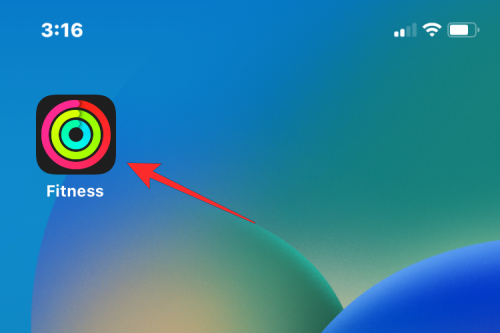
หากนี่เป็นครั้งแรกที่คุณเปิดแอพฟิตเนสบน iOS 16 คุณจะเห็นหน้าจอยินดีต้อนรับสู่ฟิตเนสที่แสดงคุณสมบัติใหม่ที่มีให้ใช้งาน
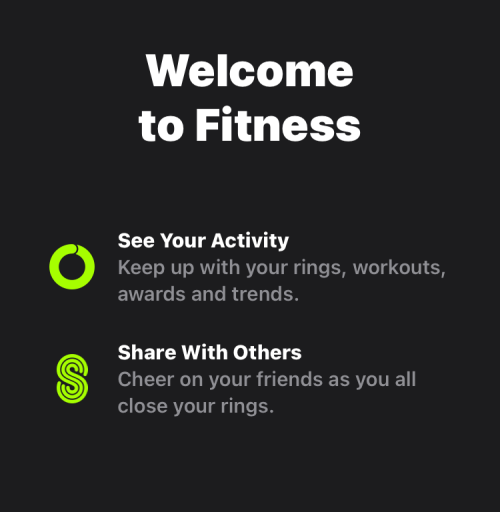
ภายในหน้าจอสรุป คุณจะเห็นกิจกรรมของคุณตั้งแต่วันนี้ที่ครึ่งบนของหน้าจอใต้ "กิจกรรม" ส่วนนี้จะแสดงข้อมูลต่อไปนี้ที่เกี่ยวข้องกับกิจกรรมของคุณ:
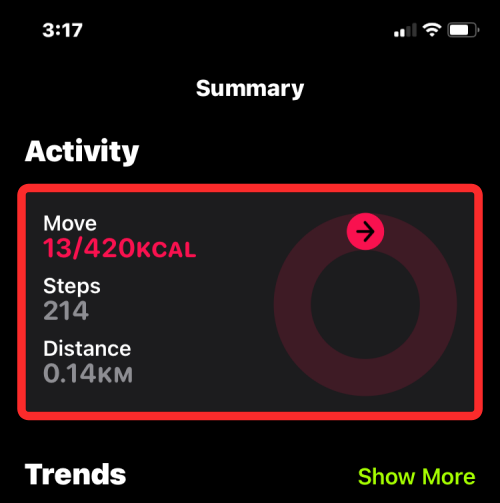
เมื่อคุณแตะที่ใดก็ได้ภายในกล่องกิจกรรม หน้าจอถัดไปจะแสดงข้อมูลโดยละเอียดเกี่ยวกับกิจกรรมของคุณ คุณควรเห็นวงแหวนเป้าหมายการเคลื่อนไหวของคุณจากสัปดาห์ปัจจุบันที่ด้านบนพร้อมมุมมองแบบขยายของกิจกรรมวันนี้ด้านล่าง คุณสามารถปัดจากด้านบนไปยังสัปดาห์ก่อนหน้าได้ และการแตะวันที่ระบุจะแสดงรายละเอียดกิจกรรมเพิ่มเติมจากวันนั้น
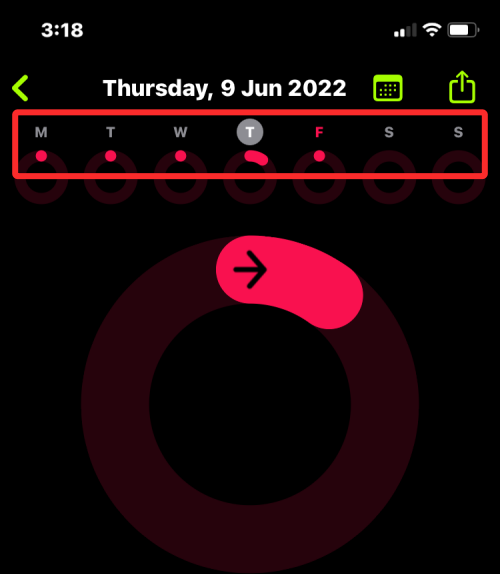
ด้านล่างนี้ คุณจะเห็นข้อมูลตัวชี้วัดของคุณ รวมถึงการเคลื่อนไหว ขั้นตอน ระยะทาง และเที่ยวบินที่ปีนขึ้นไปในวันที่ระบุ
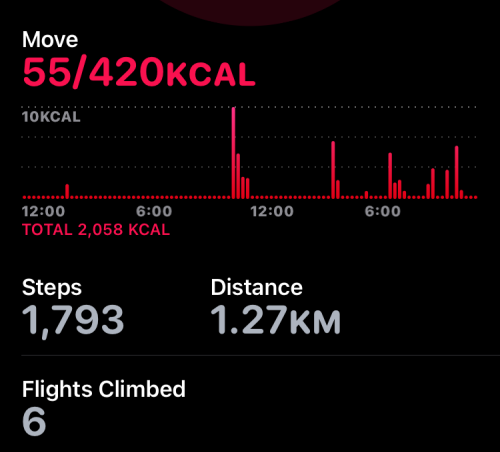
หากต้องการตรวจสอบกิจกรรมของคุณจากวันที่ระบุในอดีต ให้แตะที่ไอคอนปฏิทินที่มุมขวาบน
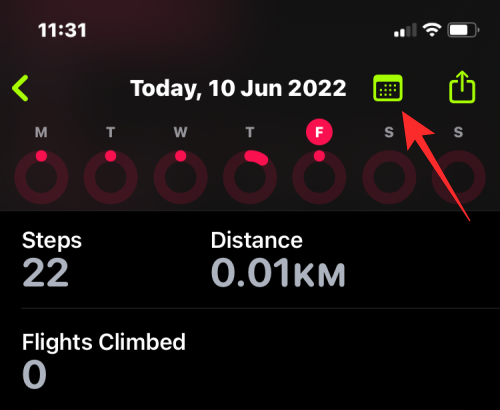
หน้าจอถัดไปจะแสดงข้อมูลการย้ายจากเดือนปัจจุบันและเดือนก่อนหน้า
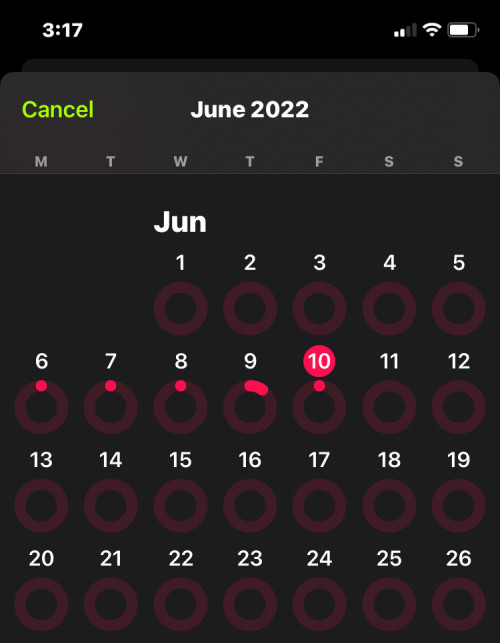
คุณสามารถแชร์การวัดกิจกรรมรายวันของคุณกับเพื่อนและครอบครัวได้โดยการแตะไอคอนแชร์ที่มุมซ้ายบน
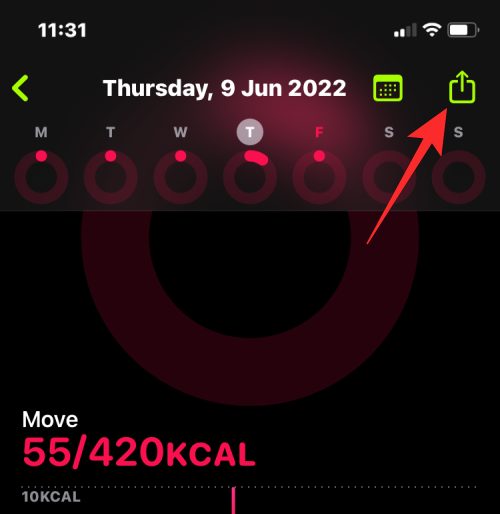
ในหน้าจอสรุปบนแอปฟิตเนส คุณสามารถดูแนวโน้มกิจกรรมและรางวัลที่คุณได้รับตามเป้าหมายรายวันของคุณได้
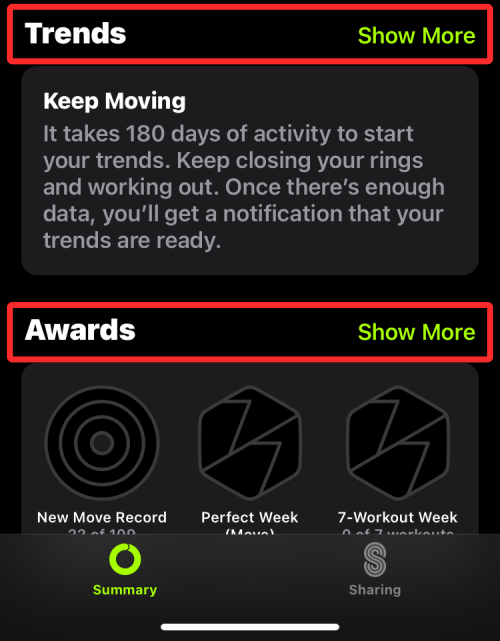
การแตะแสดงเพิ่มเติมภายในเทรนด์จะทำให้คุณเข้าใจถึงประสิทธิภาพของคุณในช่วง 90 วันที่ผ่านมาตามลำดับของปีที่แล้ว คุณสามารถดูแคลอรี่เฉลี่ยที่เผาผลาญ ระยะทางที่เดินทาง และความเร็วเฉลี่ยเมื่อคุณเดินหรือวิ่ง
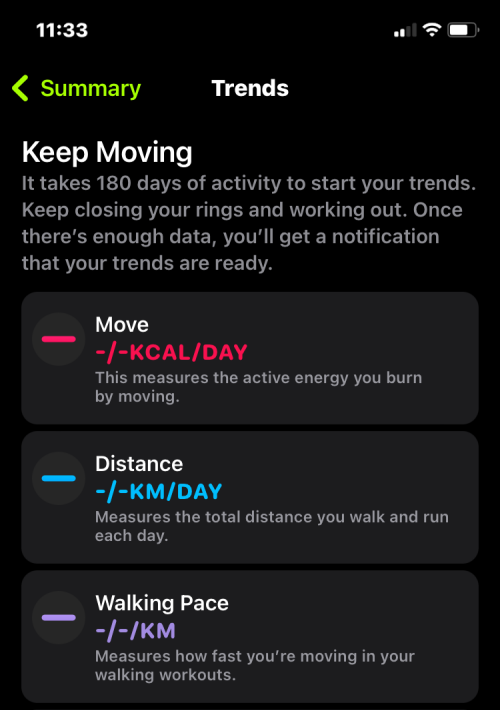
เมื่อคุณเข้าสู่หน้าจอรางวัล คุณจะเห็นรางวัลทั้งหมดที่มีให้สำหรับกิจกรรมประจำวันของคุณและรางวัลที่คุณทำสำเร็จ
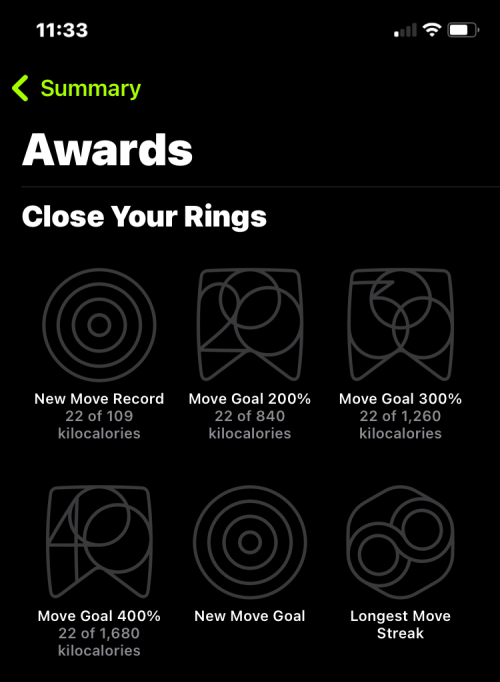
วิธีเปลี่ยนเป้าหมายการเคลื่อนไหวของคุณบนฟิตเนส
แอพ Fitness บน iOS 16 จะได้รับหนึ่งในสามวงแหวนที่คุณจะเห็นเมื่อใช้กับ Apple Watch วงแหวนนี้มีป้ายกำกับว่า "เคลื่อนไหว" จะแสดงแคลอรี่ที่ใช้งานอยู่โดยประมาณที่คุณอาจเผาผลาญระหว่างการออกกำลังกายและกิจกรรมอื่นๆ และปริมาณแคลอรี่ที่คุณต้องใช้เพื่อบรรลุเป้าหมายรายวัน คุณสามารถเปลี่ยนเป้าหมายการเคลื่อนไหวรายวันได้ตามที่คุณต้องการ ในการทำเช่นนั้น ให้เปิด แอพ Fitnessบน iPhone ของคุณ
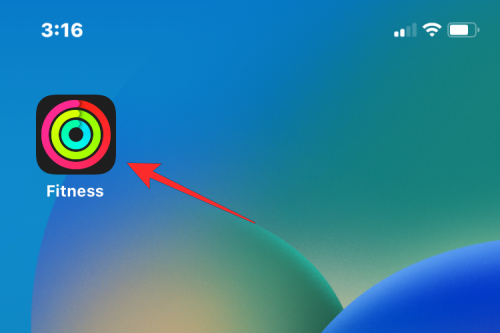
ภายใน Fitness ให้แตะรูปโปรไฟล์ของคุณที่มุมขวาบนของหน้าจอ หากคุณไม่เห็นรูปโปรไฟล์ของคุณให้ปัดลงเพื่อดู
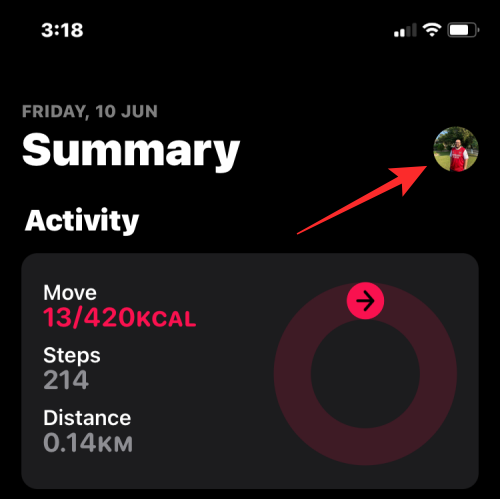
ในหน้าจอถัดไป ให้เลือกเปลี่ยน เป้าหมายการย้าย
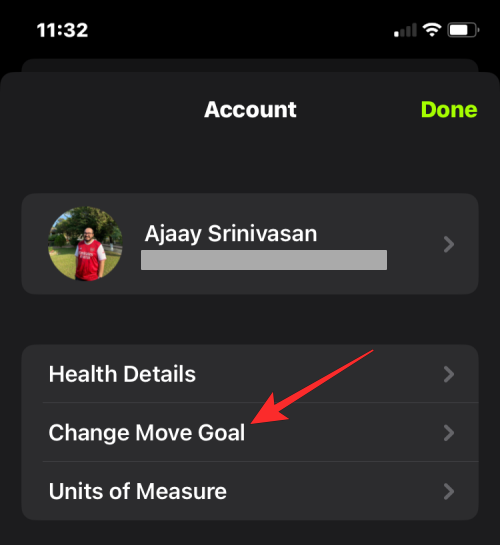
คุณควรเห็นเป้าหมายการเคลื่อนไหวรายวันปัจจุบันบนหน้าจอ หากต้องการเพิ่มหรือ ลด จำนวนแคลอรี่ต่อวัน ให้แตะไอคอน +หรือไอคอน –
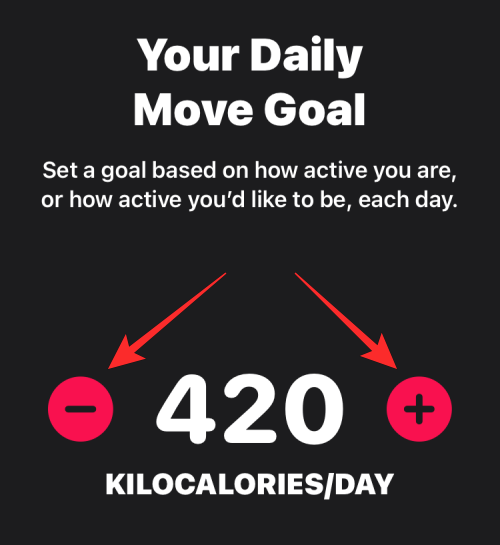
เมื่อคุณตั้งเป้าหมายแคลอรี่แล้ว ให้แตะเปลี่ยน เป้าหมายการเคลื่อนไหว
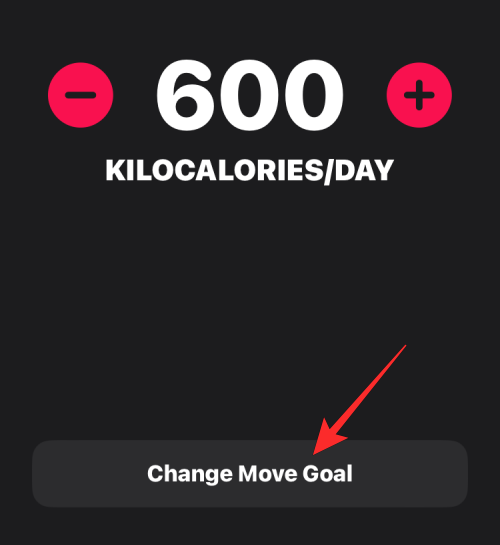
เป้าหมายใหม่จะถูกตั้งตั้งแต่วันนี้ ดังนั้นคุณจะต้องบรรลุเป้าหมายการย้ายใหม่นี้เพื่อปิดวงแหวนการเคลื่อนไหวบนแอป
วิธีเพิ่มวิดเจ็ต Fitness บน iOS 16
ด้วย iOS 16 คุณสามารถเพิ่มวิดเจ็ตบนหน้าจอล็อคของ iPhone และบนหน้าจอโฮมได้แล้ว
บนหน้าจอหลักของคุณ
หากต้องการเพิ่มวิดเจ็ตฟิตเนสบนหน้าจอหลัก ให้แตะตรงไหนก็ได้บนหน้าจอหลักค้างไว้จนกระทั่งไอคอนเริ่มกระตุก ตอนนี้แตะที่ไอคอน +ที่มุมซ้ายบนเพื่อเปิดรายการวิดเจ็ต
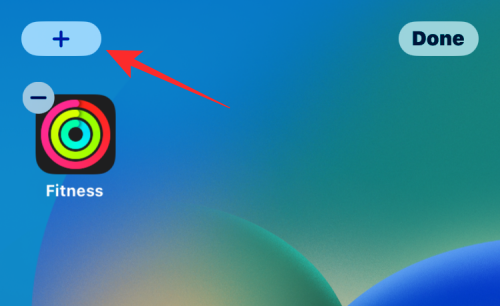
เมื่อรายการวิดเจ็ตที่ใช้ได้ปรากฏขึ้น ให้เลื่อนลงและเลือก ฟิตเนส
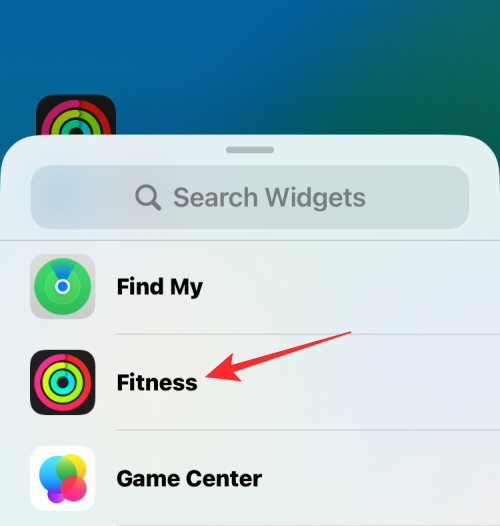
จากนั้นเลือกวิดเจ็ตจากสองตัวเลือกที่มีโดยปัดไปทางซ้ายและขวา
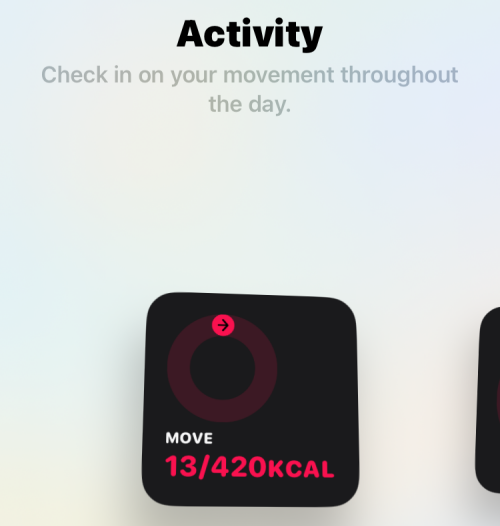
เมื่อคุณเลือกวิดเจ็ตแล้ว ให้แตะเพิ่มวิดเจ็ตเพื่อเพิ่มลงในหน้าจอหลักของคุณ
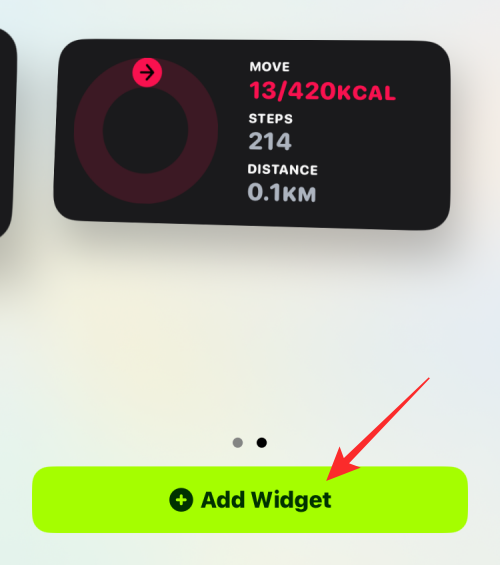
คุณสามารถย้ายวิดเจ็ตไปยังตำแหน่งที่คุณต้องการบนหน้าจอหลัก และแตะที่ใดก็ได้บนวิดเจ็ตเพื่อวางวิดเจ็ต
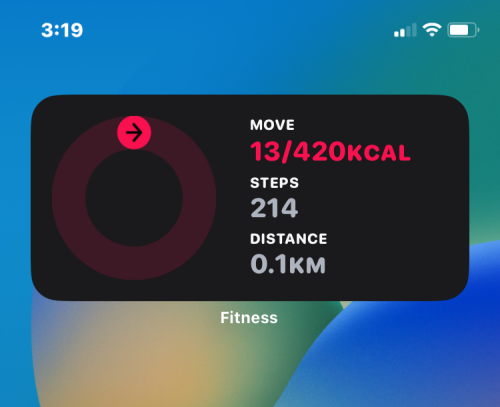
ขึ้นอยู่กับวิดเจ็ตที่คุณเพิ่ม คุณจะสามารถดูตัวชี้วัดการเคลื่อนไหว วงแหวนการเคลื่อนไหว จำนวนก้าวที่เดิน และระยะทางที่เดินทางในระหว่างวันปัจจุบัน
บนหน้าจอล็อคของคุณ
หากต้องการเพิ่มวิดเจ็ตฟิตเนสลงในหน้าจอล็อค ให้ปลดล็อค iPhone โดยไม่ต้องออกจากหน้าจอล็อค ตอนนี้ให้แตะค้างไว้ที่ใดก็ได้บนหน้าจอล็อคเพื่อรับตัวเลือกเพิ่มเติม
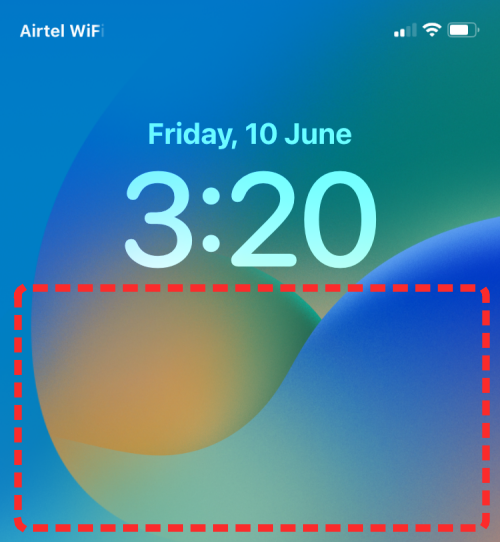
ตอนนี้แตะที่ปรับแต่งที่ด้านล่าง
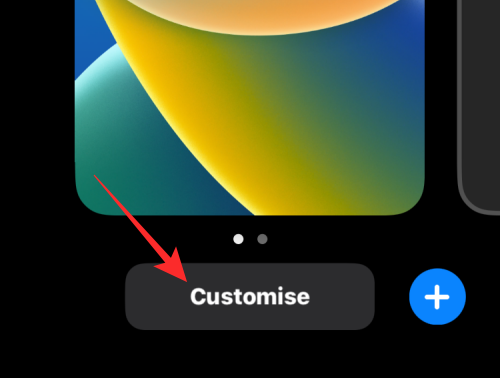
เมื่อหน้าจอล็อคเข้าสู่โหมดแก้ไข ให้แตะที่กล่องด้านล่างนาฬิกาดิจิทัลที่ด้านบน

ภายในเมนูเพิ่มวิดเจ็ต ให้เลื่อนลงและเลือก ฟิตเนส
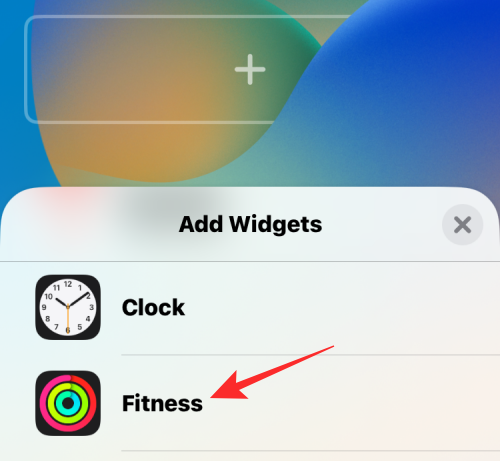
ที่นี่ คุณจะเห็นวิดเจ็ตสองรายการที่คุณสามารถเพิ่มเพื่อติดตามกิจกรรมของคุณได้ แตะที่วิดเจ็ตที่คุณต้องการเพิ่ม คุณสามารถเพิ่มทั้งสองอย่างได้หากต้องการ
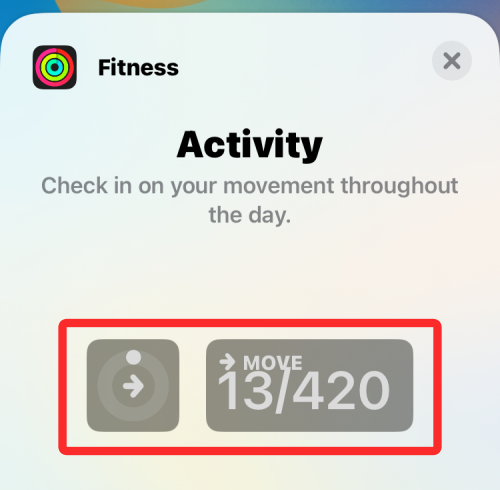
วิดเจ็ตที่เลือกจะปรากฏในช่องใต้นาฬิกา
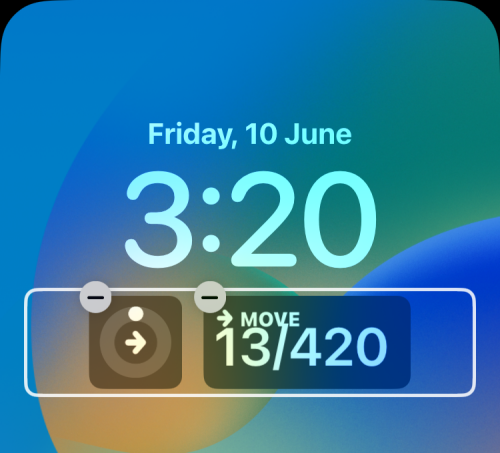
คุณยังสามารถเพิ่มวิดเจ็ต Fitness ลงในช่องเหนือนาฬิกาได้ แต่วิดเจ็ตนี้จะเล็กกว่าเมื่อเทียบกับอีกสองวิดเจ็ตที่เหลือ
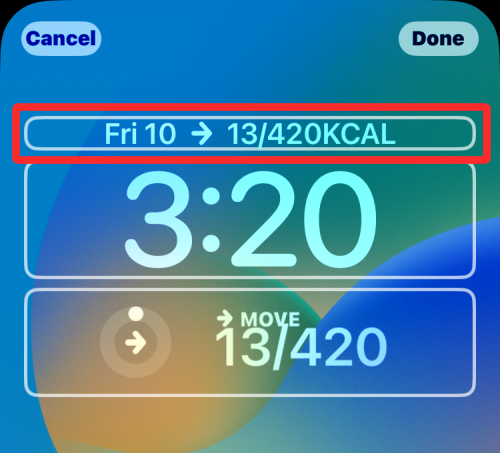
เมื่อคุณเพิ่มวิดเจ็ตเสร็จแล้ว ให้แตะเสร็จสิ้นที่มุมขวาบนเพื่อยืนยัน
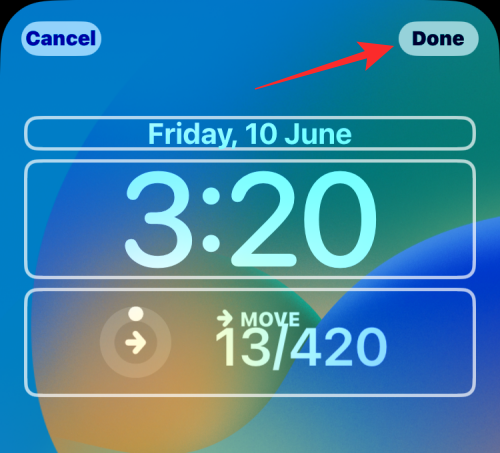
วิดเจ็ตฟิตเนสใหม่จะปรากฏบนหน้าจอล็อคของคุณ ดังนั้นคุณจึงสามารถติดตามวิดเจ็ตเหล่านั้นได้อย่างง่ายดายโดยไม่ต้องเปิดแอปฟิตเนส
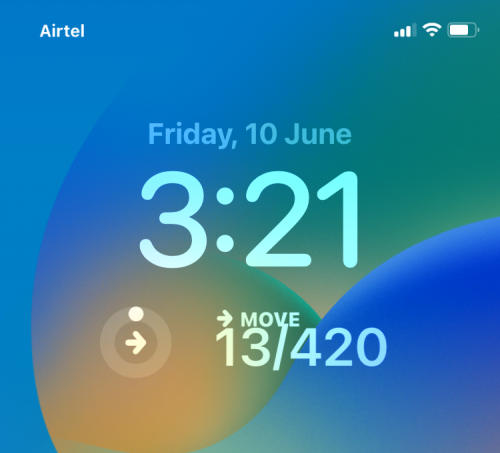
ข้อมูลประเภทใดที่คุณสามารถติดตามด้วย Fitness บน iPhone
เนื่องจาก iPhone มาพร้อมกับเซ็นเซอร์ตรวจจับความเคลื่อนไหวหลายตัว แอพ Fitness จึงสามารถติดตามขั้นตอนที่คุณได้เดิน ระยะทางที่คุณเดิน เที่ยวบินที่ปีนขึ้นไป และการออกกำลังกายที่คุณได้ลงทะเบียนกับแอพของบุคคลที่สาม จากนั้นข้อมูลนี้จะถูกแปลงเป็นแคลอรี่โดยประมาณที่คุณอาจเผาผลาญในระหว่างวัน ซึ่งจะนำไปสู่เป้าหมายการเคลื่อนไหวรายวันที่คุณตั้งไว้สำหรับตัวคุณเองในแอป
แอพจะแสดงวงแหวนการเคลื่อนไหวเหมือนกับบน Apple Watch วงแหวนการออกกำลังกายและการยืนจะมองเห็นได้ในฟิตเนสหากคุณมี Apple Watch เท่านั้น เนื่องจากคุณต้องการอุปกรณ์ในการวัดข้อมูลสำหรับกิจกรรมที่เคลื่อนไหวเร็ว อัตราการเต้นของหัวใจ อัตราก้าวของคุณ และตรวจจับว่าคุณยืนขึ้นและเคลื่อนไหวบ่อยเพียงใด เนื่องจาก iPhone ของคุณไม่สามารถวัดหน่วยวัดเหล่านี้ได้ แอพฟิตเนสเมื่อไม่ได้จับคู่กับ Apple Watch จะไม่แสดงวงแหวนการออกกำลังกายและขาตั้ง
คุณจะเห็นส่วนเทรนด์ที่แสดงการรวบรวมกิจกรรมของคุณในช่วง 6 เดือนที่ผ่านมา ข้อมูลกิจกรรมของคุณในช่วง 90 วันที่ผ่านมาจะถูกเปรียบเทียบกับข้อมูลเดียวกันของปีที่แล้ว เพื่อแจ้งให้คุณทราบว่าการวัดของคุณดีขึ้นหรือแย่ลงกว่าเดิม เช่นเดียวกับเมื่อใช้ Apple Watch แอพ Fitness ที่อัปเดตยังมีส่วนรางวัลเพื่อกระตุ้นให้คุณทำกิจกรรมให้เสร็จสิ้นและปรับปรุงการวัดผลของคุณ ปัจจุบันหมวดนี้มี 20 รางวัลตามเป้าหมายการเคลื่อนไหวของคุณ และรางวัลละ 1 รางวัลสำหรับการออกกำลังกายและการแข่งขันกับเพื่อน
นั่นคือทั้งหมดที่ต้องรู้เกี่ยวกับการติดตามกิจกรรมของคุณภายในแอพฟิตเนสบน iOS 16
เรียนรู้วิธีการเข้าถึงซิมการ์ดบน Apple iPad ด้วยบทเรียนนี้.
ในโพสต์นี้เราจะพูดถึงวิธีแก้ปัญหาที่การนำทางแผนที่และฟีเจอร์ GPS ไม่ทำงานอย่างถูกต้องบน Apple iPhone.
Apple Watch ของคุณทำให้แบตเตอรี่หมดเร็วกว่าปกติหรือไม่? อ่านโพสต์เพื่อค้นหาวิธีแก้ไขปัญหาแบตเตอรี่หมดของ Apple Watch
เรียนรู้วิธีลบคำแนะนำแอพ Siri บน Apple iPhone และ iPad ของคุณ
เราแสดงตัวเลือกที่ดีที่สุดสำหรับการเชื่อมต่อ Apple iPad ของคุณกับโปรเจ็กเตอร์ด้วยบทช่วยสอนนี้
ไม่ทราบวิธีการเปิดไฟล์ Zip บน iPhone? คลิกที่นี่เพื่อเรียนรู้วิธีการสร้าง ดูตัวอย่าง และเปิดไฟล์ Zip ได้ในพริบตา
การเรียนรู้วิธีปิด VPN บน iPhone ของคุณเป็นเรื่องสำคัญสำหรับการรักษาความเป็นส่วนตัวและการเชื่อมต่ออินเทอร์เน็ตที่ไม่มีปัญหา
เปิดหรือปิด Data Roaming บน Apple iPhone X หรือ 8 โดยใช้บทช่วยสอนนี้
ขณะที่คุณพิมพ์ข้อความหรือทำงานในเอกสารบน Android, iPhone หรือ iPad คุณอาจพบกรณีที่คุณต้องเพิ่มเครื่องหมายตัวหนอนเป็นอักขระเดี่ยวหรือเครื่องหมายเน้นเสียง。 ปัญหาที่เกิดขึ้นคือ—ตัวหนอนไม่ปรากฏบนคีย์บอร์ดมือถือ。
คำแนะนำที่ชัดเจนในการเปิดหรือปิด <strong>JavaScript</strong> ใน <strong>Safari</strong> บนอุปกรณ์ <strong>iPhone</strong> และ <strong>iPad</strong>







